Korzystanie z napędu CD lub DVD innego komputera na komputerze Mac
Funkcja Płyta zdalna komputera Mac pozwala korzystać z plików przechowywanych na płycie CD lub DVD znajdującej się w napędzie innego komputera.
Udostępnianie płyt
Jeśli komputer Mac nie ma wbudowanego napędu optycznego, a chcesz skorzystać z płyty CD lub DVD, możesz użyć zewnętrznego napędu, takiego jak Apple USB SuperDrive. Możesz także udostępniać płyty z napędu optycznego innego komputera Mac lub komputera z systemem Windows, na którym zainstalowano oprogramowanie Konfiguracja udostępniania DVD lub CD. Udostępnianie płyt DVD lub CD pozwala uzyskiwać dostęp do dokumentów przechowywanych na tych płytach oraz instalowanie niektóre programy.
Funkcja udostępniania płyt DVD lub CD nie obsługuje niektórych rodzajów nośników optycznych. Jeśli chcesz użyć jednej z następujących płyt, musisz podłączyć zgodny napęd optyczny bezpośrednio do komputera Mac:
Płyty audio CD
Płyty Blu-ray lub DVD z filmami
Płyty zabezpieczone przed kopiowaniem (na przykład zawierające gry)
Nagrywalne płyty CD lub DVD, które chcesz nagrać lub wymazać
Płyty instalacyjne systemu Microsoft Windows
Jeśli masz płytę instalacyjną systemu Microsoft Windows, której chcesz użyć z programem Boot Camp, możesz utworzyć obraz tej płyty i skopiować go do pamięci USB na potrzeby instalacji.
Konfigurowanie komputera Mac do udostępniania płyt
Aby udostępniać płyty z komputera Mac, który ma wbudowany lub zewnętrzny napęd optyczny, wykonaj następujące czynności:
Na komputerze Mac z napędem optycznym wybierz z menu Apple polecenie Preferencje systemowe.
W oknie Preferencje systemowe kliknij ikonę Udostępnianie.
Upewnij się, że w polu Nazwa komputera została wprowadzona łatwa do rozpoznania nazwa.
Zaznacz pole wyboru obok opcji Udostępnianie DVD lub CD.
Aby ograniczyć dostęp innych osób do napędu optycznego komputera, możesz zaznaczyć opcję „Pytaj mnie, czy pozwalać innym na korzystanie z mojego napędu DVD”.
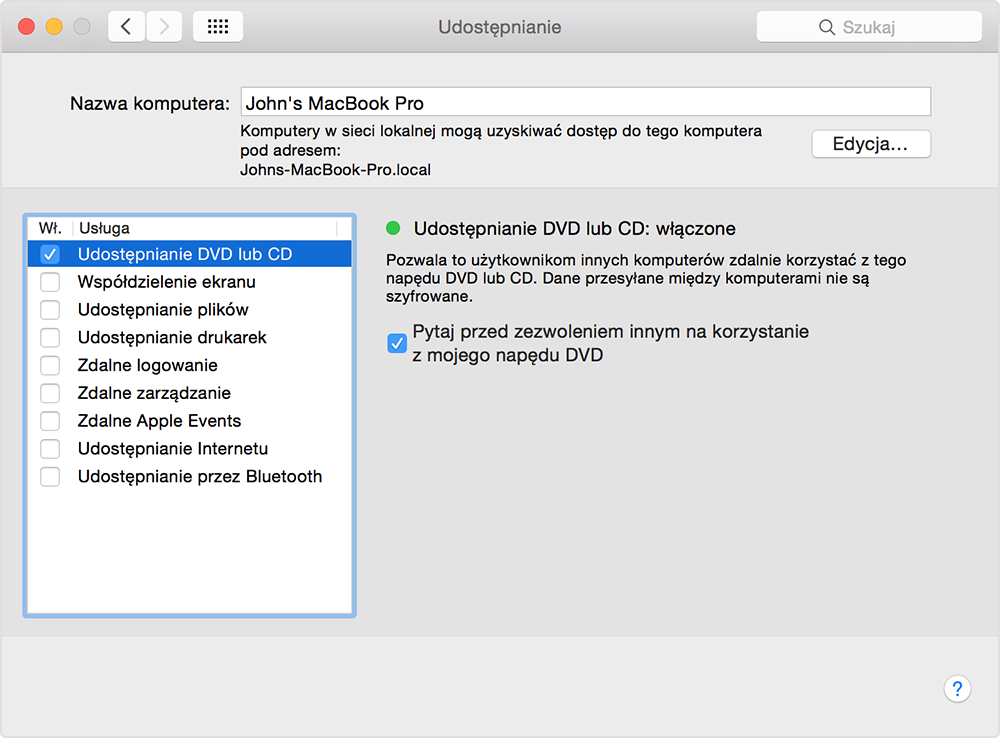
Konfigurowanie komputera PC z systemem Windows do udostępniania płyt
Aby udostępniać płyty z komputera PC z systemem Windows z wbudowanym lub zewnętrznym napędem optycznym, wykonaj następujące czynności:
Pobierz i zainstaluj uaktualnienie Konfiguracja udostępniania DVD lub CD 1.0.
W Panelu sterowania otwórz aplet „Sprzęt i dźwięk”.
Kliknij pozycję Opcje udostępniania DVD lub CD.
Zaznacz pole wyboru obok opcji Udostępnianie DVD lub CD.
Aby ograniczyć dostęp innych osób do napędu optycznego komputera, możesz zaznaczyć opcję „Pytaj mnie, czy pozwalać innym na korzystanie z mojego napędu DVD”.
Jeśli udostępniasz płyty z komputera PC z systemem Windows, a na komputerze jest włączone oprogramowanie zapory, musisz zezwolić na dostęp przez zaporę następującym programom:
ODSAgent
RemoteInstallMacOSX
Korzystanie z udostępnionej płyty DVD lub CD
Po włączeniu funkcji Udostępnianie DVD lub CD możesz w każdej chwili korzystać z napędu optycznego tego komputera. Włóż płytę do napędu optycznego komputera, który udostępnia napęd. Płyta powinna być wtedy dostępna na każdym komputerze podłączonym do tej samej sieci.
Na komputerze Mac, który nie ma napędu optycznego, otwórz okno Findera.
W sekcji Urządzenia na pasku bocznym wybierz pozycję Płyta zdalna. Powinien zostać wyświetlony komputer z włączoną funkcją Udostępnianie DVD lub CD.
Kliknij dwukrotnie ikonę komputera, a następnie kliknij przycisk Połącz, aby zobaczyć zawartość płyty CD lub DVD dostępnej z tego komputera.
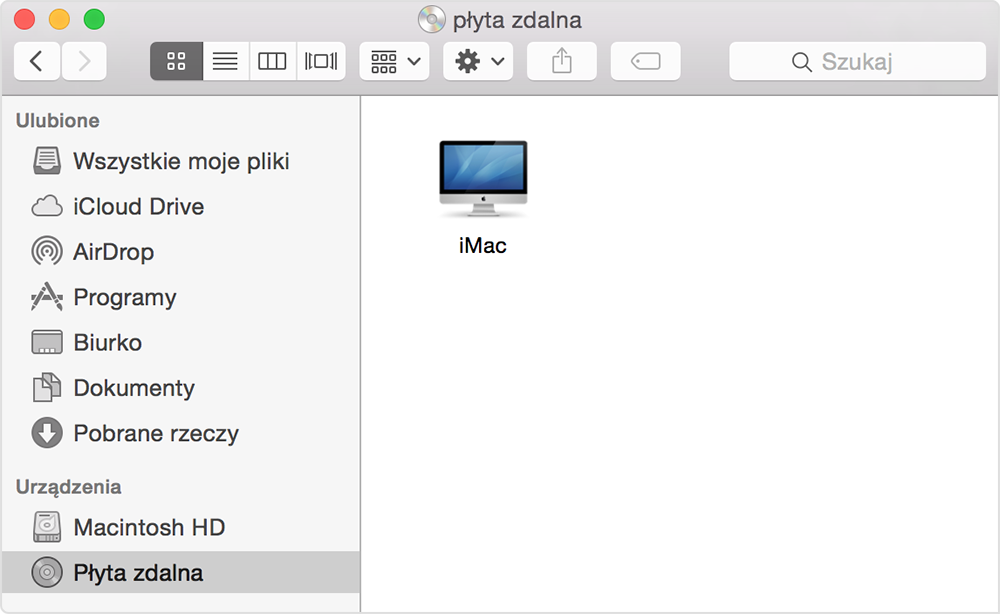
Jeśli nie można użyć udostępnionej płyty
W przypadku komputera Mac, który już ma wbudowany napęd optyczny lub podłączony zewnętrzny napęd optyczny, funkcja Płyta zdalna nie będzie wyświetlana w Finderze ani w innych aplikacjach.
Jeśli korzystasz ze zgodnej płyty i nie widzisz jej za pomocą funkcji Płyta zdalna, upewnij się, że udostępniający komputer jest włączony, połączony z tą samą siecią co Twój komputer Mac, a w jego napędzie optycznym znajduje się zgodna płyta CD lub DVD. Jeśli włączono opcję pytania o pozwolenie przed skorzystaniem z płyty, kliknij przycisk Akceptuj na komputerze, który udostępnia napęd optyczny.
Przedstawione informacje dotyczące produktów, które nie zostały wyprodukowane przez firmę Apple, bądź niezależnych witryn internetowych, które nie są kontrolowane ani testowane przez firmę Apple, nie mają charakteru rekomendacji. Firma Apple nie ponosi odpowiedzialności za wybór, działanie lub wykorzystanie witryn bądź produktów innych firm. Firma Apple nie składa żadnych oświadczeń dotyczących dokładności ani wiarygodności witryn internetowych innych firm. Skontaktuj się z dostawcą, aby uzyskać dodatkowe informacje.